Se ricevi il codice di errore 80190864 quando tenti di effettuare un acquisto sulla tua Xbox, significa che c'è un problema con il tuo metodo di pagamento. Ecco come risolverlo. Innanzitutto, assicurati che il tuo metodo di pagamento sia aggiornato. Per fare ciò, vai su Microsoft Store e accedi con il tuo account Microsoft. In Pagamento e fatturazione, seleziona Opzioni di pagamento. Seleziona il metodo di pagamento che stai utilizzando, quindi seleziona Modifica. Immettere le informazioni richieste, quindi selezionare Salva. Se il tuo metodo di pagamento è aggiornato e ricevi ancora il codice di errore 80190864, prova a rimuovere e aggiungere nuovamente il metodo di pagamento. Per fare ciò, vai su Microsoft Store e accedi con il tuo account Microsoft. In Pagamento e fatturazione, seleziona Opzioni di pagamento. Seleziona il metodo di pagamento che stai utilizzando, quindi seleziona Rimuovi. Dopo aver rimosso il metodo di pagamento, aggiungilo di nuovo e prova a effettuare l'acquisto. Se i problemi persistono, contatta il supporto Xbox.
Mentre sei pronto per acquistare l'ultimo gioco Xbox, il tuo acquisto non è completo. Quindi non puoi scaricarlo, il che è molto frustrante. L'errore di solito si verifica quando ti trovi su un gateway di pagamento; Xbox non completa il pagamento, il che si traduce in Codice errore pagamento 80190864 . Potresti chiederti cosa sta causando questo e come risolverlo. Abbiamo tutto coperto con questo.

Windows non è in grado di formattare la scheda SD
Perché Xbox riceve il codice di errore 80190864?
Il codice di errore 80190864 ti impedisce di acquistare giochi o servizi su Xbox. Ci possono essere diversi motivi per l'errore. Nella maggior parte dei casi, l'errore si verifica a causa di una transazione bloccata, un metodo di pagamento scaduto o un pagamento tempestivo. Inoltre, la causa dell'errore può anche essere un guasto dei server Xbox. Per controllare lo stato del server Xbox, visita questa pagina. Infine, l'errore è anche correlato a un pagamento da un servizio finanziario non valido. Abbiamo elencato alcuni dei motivi che causano l'errore. Quindi, senza ulteriori indugi, esaminiamoli uno per uno.
- La tua banca non autorizza il tuo metodo di pagamento: Una delle cause del codice di errore di pagamento Xbox 80190864 è un pagamento non autorizzato. Il pagamento non autorizzato può essere dovuto a crediti insufficienti, blocco della carta, informazioni AVS errate, violazioni della conformità e superamento del limite della carta. Ti consigliamo di contattare la tua banca per risolvere l'errore. Nel frattempo, puoi controllare il tuo limite di credito, ricontrollare i tuoi dati di fatturazione o aggiornare il tuo metodo di pagamento.
- Il metodo di pagamento è scaduto o non è più valido: Può verificarsi un errore se hai selezionato un'opzione di pagamento per acquistare un gioco o un servizio su Xbox. In questo caso, dovrai aggiungere un nuovo metodo di pagamento per completare l'acquisto. La prossima sezione ti aiuterà a risolvere questo problema.
Correggi il codice di errore del pagamento Xbox 80190864
Come abbiamo discusso sopra, le cause dell'errore. Diamo un'occhiata alle soluzioni per correggere il codice di errore di pagamento Xbox 80190864.
- Aggiorna il metodo di pagamento
- Aggiungi un nuovo metodo di pagamento
- Pagare il saldo scaduto
Ora tuffiamoci nei suoi dettagli.
migliori giochi di baseball per pc
1] Aggiorna il metodo di pagamento
L'aggiornamento del tuo metodo di pagamento può aiutarti se il tuo metodo di pagamento è scaduto. Ecco come puoi aggiornare il tuo metodo di pagamento su Xbox.
- visita Sito Microsoft e accedi con il tuo account Microsoft proprio come faresti sulla console.
- Fai clic su 'Pagamento e fatturazione' e seleziona 'Metodi di pagamento'.
- Sotto i tuoi metodi di pagamento registrati, vai a visualizzare o modificare la carta o eliminare la carta.
- Aggiorna i dettagli della tua carta e fai clic su Salva.
Verrai ora fatturato nella modalità di pagamento aggiornata. Se il problema persiste, prova il passaggio successivo.
2] Aggiungi un nuovo metodo di pagamento
Puoi provare ad aggiungere un nuovo metodo di pagamento per risolvere questo problema. Per fare ciò, segui questi rapidi passaggi.
- Visita Microsoft Servizi e Abbonamenti
- Accedi al tuo account Microsoft a cui desideri aggiungere il nuovo metodo di pagamento.
- Trova l'abbonamento Xbox a cui desideri apportare modifiche.
- Fai clic su 'Cambia' e vai a 'Cambia metodo di pagamento'.
- Scegli un nuovo metodo di pagamento
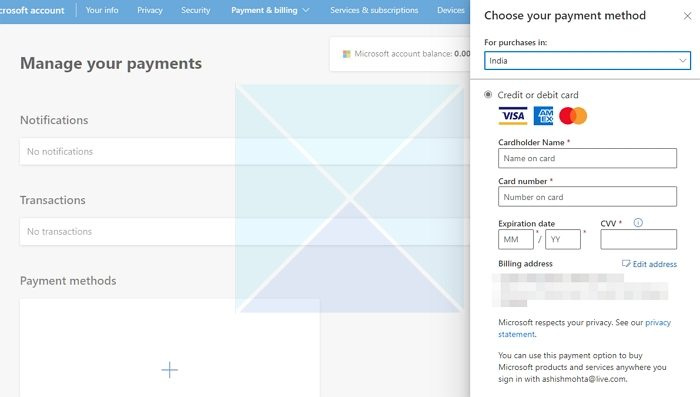
- Inserisci i dati di fatturazione e fai clic su Salva.
- Successivamente, l'intero saldo del debito verrà trasferito su un nuovo metodo di pagamento.
Se non desideri utilizzare il nuovo metodo di pagamento in modo permanente, puoi eliminarlo al termine dell'acquisto.
2] Saldare il saldo scaduto
Potresti avere un debito o un debito sul tuo account Microsoft. Così tenendo conto dell'errore. Segui questi rapidi passaggi per risolvere il problema del saldo scaduto.
- Visita Servizi e abbonamenti Microsoft
- Accedi con l'account Microsoft corretto
- Trova l'abbonamento scaduto e fai clic su 'Paga ora'.
- Scegli un metodo di pagamento per completare il pagamento
- Dopo aver scelto il metodo di pagamento, fai clic su Avanti per continuare.
A questo punto devi aver corretto il bug.
risoluzione dei problemi della schermata blu
Si prega di notare che non è possibile utilizzare i buoni regalo, le carte di abbonamento o il saldo dell'account Microsoft per completare un pagamento non pagato.
Perché la mia Xbox ha problemi con l'elaborazione del mio pagamento?
Ciò potrebbe essere dovuto a informazioni di fatturazione errate o a un metodo di pagamento scaduto. Puoi anche riavviare la console, controllare la tua connessione Internet e controllare lo stato del server per correggere l'errore.















